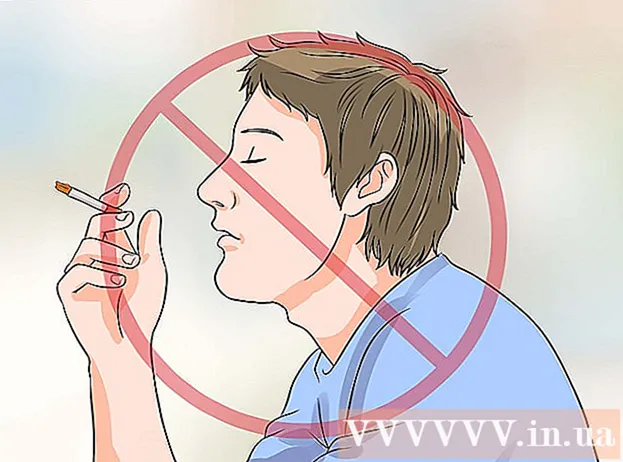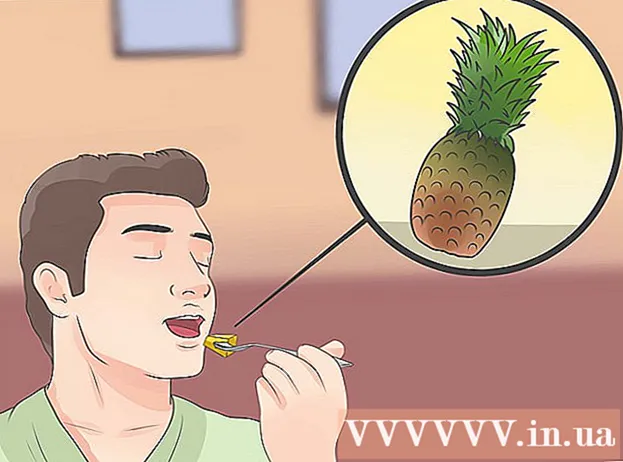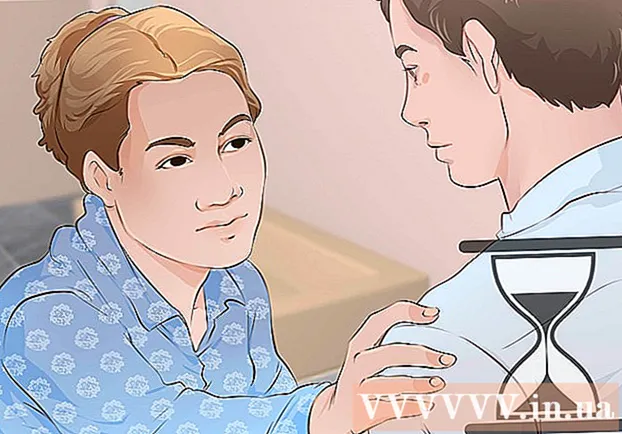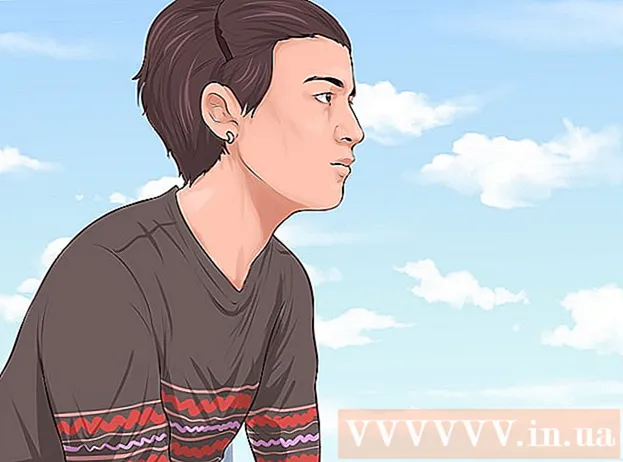Автор:
Christy White
Дата создания:
8 Май 2021
Дата обновления:
23 Июнь 2024

Содержание
- Шагать
- Часть 1 из 2: что нужно сделать перед калибровкой
- Часть 2 из 2: калибровка экрана компьютера
- Советы
- Предупреждения
Чтобы просматривать изображения, как задумано, ваш экран необходимо откалибровать. Если вы веб-дизайнер, цифровой фотограф или художник-график, это еще более важно. Вы не хотите тратить часы, выбирая только правильную, тонкую цветовую палитру, просто чтобы обнаружить, что она не будет смотреться на чужом экране или печататься; вам придется откалибровать дисплей, чтобы убедиться, что он отображает то, что вы видите.
Шагать
Часть 1 из 2: что нужно сделать перед калибровкой
 Проверьте разрешение экрана. Выберите максимально возможное разрешение, если текст не станет слишком мелким. Обратитесь к руководству или на коробке дисплея для получения информации о стандартном разрешении. Установите монитор на это.
Проверьте разрешение экрана. Выберите максимально возможное разрешение, если текст не станет слишком мелким. Обратитесь к руководству или на коробке дисплея для получения информации о стандартном разрешении. Установите монитор на это.  Убедитесь, что на мониторе компьютера установлен 24-битный режим высокой цветопередачи. Если экран имеет 16-битный цвет, глубины цвета недостаточно для калибровки.
Убедитесь, что на мониторе компьютера установлен 24-битный режим высокой цветопередачи. Если экран имеет 16-битный цвет, глубины цвета недостаточно для калибровки. - В Windows вы можете проверить это, щелкнув правой кнопкой мыши на рабочем столе и Графические свойства выбирать.
- На Mac вы выбираете Предпочтения > Дисплеи > Цвета: миллионы.
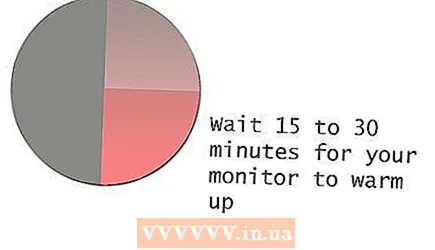 Перед началом калибровки дайте дисплею прогреться не менее 15 (предпочтительно 30) минут. Это гарантирует, что ваш компьютер полностью готов.
Перед началом калибровки дайте дисплею прогреться не менее 15 (предпочтительно 30) минут. Это гарантирует, что ваш компьютер полностью готов.  Убедитесь, что на экране нет отражений, бликов или прямого света. В комнате не обязательно должно быть темно, но непрямой свет не должен влиять на то, что вы видите на экране.
Убедитесь, что на экране нет отражений, бликов или прямого света. В комнате не обязательно должно быть темно, но непрямой свет не должен влиять на то, что вы видите на экране.  Распечатайте пробную фотографию на профессиональном принтере. Выберите фотографию человека с естественным оттенком кожи, сделанную при дневном свете, и распечатайте ее с высочайшим качеством и высочайшим качеством на глянцевой фотобумаге. Дайте принту высохнуть в темном месте в течение нескольких часов, чтобы краски навсегда впитались.
Распечатайте пробную фотографию на профессиональном принтере. Выберите фотографию человека с естественным оттенком кожи, сделанную при дневном свете, и распечатайте ее с высочайшим качеством и высочайшим качеством на глянцевой фотобумаге. Дайте принту высохнуть в темном месте в течение нескольких часов, чтобы краски навсегда впитались.
Часть 2 из 2: калибровка экрана компьютера
 Отрегулируйте контрастность и яркость экрана. Кнопки для этого обычно можно найти внизу экрана или в экранном меню. Найдите в Интернете экран калибровочного теста.
Отрегулируйте контрастность и яркость экрана. Кнопки для этого обычно можно найти внизу экрана или в экранном меню. Найдите в Интернете экран калибровочного теста. - Здесь вы можете найти бесплатный инструмент для калибровки.
 Откройте только что распечатанный файл изображения.
Откройте только что распечатанный файл изображения. Держите отпечаток рядом с оригиналом на экране и сравните.
Держите отпечаток рядом с оригиналом на экране и сравните. Отрегулируйте яркость, контрастность и уровни цвета (красный, зеленый, синий) монитора так, чтобы отпечаток и изображение на экране были как можно более похожими. Это требует времени и хорошего глаза на цвет. Если вы хотите использовать программное обеспечение для калибровки монитора, перейдите к следующему шагу.
Отрегулируйте яркость, контрастность и уровни цвета (красный, зеленый, синий) монитора так, чтобы отпечаток и изображение на экране были как можно более похожими. Это требует времени и хорошего глаза на цвет. Если вы хотите использовать программное обеспечение для калибровки монитора, перейдите к следующему шагу.  Используйте стандартное программное обеспечение, такое как Adobe Gamma (если у вас Adobe Photoshop 7 или более ранней версии), QuickGamma (бесплатно), Apple ColorSync, или же Моника для Linux - калибровка дисплея.
Используйте стандартное программное обеспечение, такое как Adobe Gamma (если у вас Adobe Photoshop 7 или более ранней версии), QuickGamma (бесплатно), Apple ColorSync, или же Моника для Linux - калибровка дисплея.- Чтобы получить доступ к Adobe Gamma, нажмите «Пуск», «Настройки» и «Панель управления».
- Следующее относится ко всему программному обеспечению: следуйте пошаговым инструкциям по калибровке.Это предлагает вам стандартную калибровку для обычного пользователя Photoshop, которому не нужно печатать много фотографий.
 Рассмотрите возможность приобретения специального программного обеспечения вместе с колориметром (устройством, считывающим фактические значения цвета, воспроизводимые вашим дисплеем), если цвет жизненно важен для вашей работы. Стоит подумать о некоторых системах калибровки:
Рассмотрите возможность приобретения специального программного обеспечения вместе с колориметром (устройством, считывающим фактические значения цвета, воспроизводимые вашим дисплеем), если цвет жизненно важен для вашей работы. Стоит подумать о некоторых системах калибровки: - SpectraCal CalMAN RGB
- ColorVision Spyder 3 Pro
- ColorVision Color Plus (отлично подходит для домашнего использования)
- Монако Системс МонакоOPTIX
- Gretag Macbeth Eye-One Display.
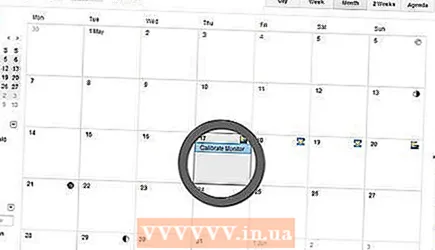 Калибруйте дисплей каждые 2–4 недели для оптимальной визуальной точности.
Калибруйте дисплей каждые 2–4 недели для оптимальной визуальной точности.
Советы
- Попросите профессионала откалибровать ваш дисплей, если вас не совсем устраивает эта идея или если вы не можете достичь желаемого результата. Услуги по калибровке можно найти в Интернете.
- Вы также можете использовать кнопку автокалибровки, которая находится на вашем мониторе.
Предупреждения
- Для калибровки монитора используйте только тестовые отпечатки, сделанные на настоящей фотобумаге в профессиональной фотолаборатории. Глупо тратить время на калибровку дисплея, когда нужно что-то делать с принтером. Чаще требуется правильно настроить принтер, чем монитор. Не полагайтесь на отпечатки, которые вы делаете на собственном принтере. У каждой марки принтера будет своя цветовая палитра. Это также относится к разным маркам бумаги для печати в одном и том же принтере.
- Если вы используете Windows Vista, вы потеряете данные профиля ICC (International Color Consortium) / ICM (Image Color Management) сразу после выхода из системы.
- Если на вашем компьютере установлено несколько программ калибровки, убедитесь, что они не работают одновременно, в противном случае возникнут конфликты.